
Application des couleurs alternatives pour l'impression avec le pilote d'imprimante (conversion des couleurs CMJN en d'autres couleurs CMJN)
Vous pouvez appliquer les couleurs alternatives enregistrées à l'impression.
Ouvrez les données de l'original avec l'application et cliquez sur Imprimer dans le menu Fichier.
Exemple : utilisation de l'exemple B (exemple_B.pdf).
Sélectionnez l'imprimante à utiliser pour l'impression et cliquez sur Propriétés.
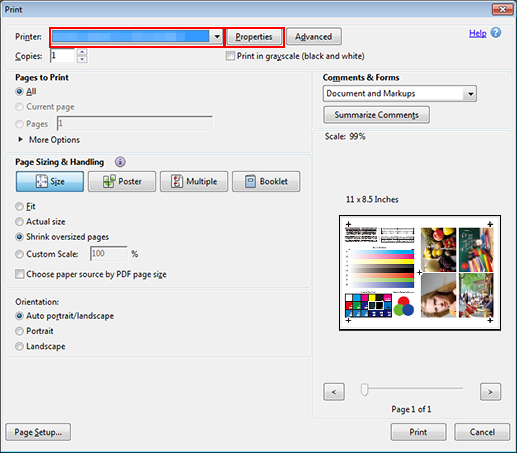
Cliquez sur l'onglet Gestion, puis cliquez sur Réglages Manuels.
Explication supplémentaireSi l'onglet Gestion n'est pas affiché, cliquez sur
 pour afficher un onglet différent.
pour afficher un onglet différent.
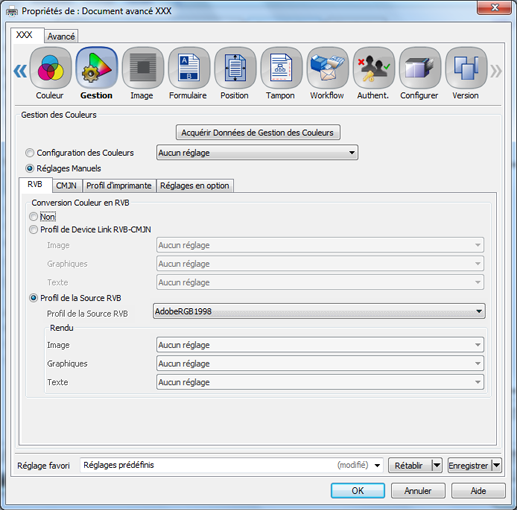
Sélectionnez une table dans Réglages en option et cliquez sur Valider.
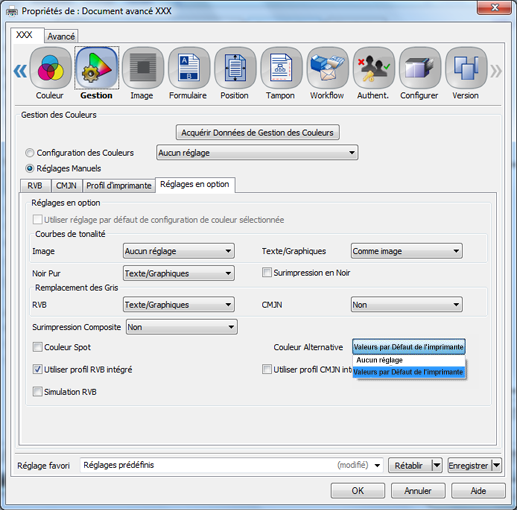
Sur l'écran Impression, entrez le nombre de Copies et cliquez sur Impression. Après l'impression, vérifiez les résultats.
Vérifiez que la couleur CMJN originale spécifiée a été remplacée par la couleur alternative correspondante.
Exemple : la couleur passe du bleu marine au rouge.
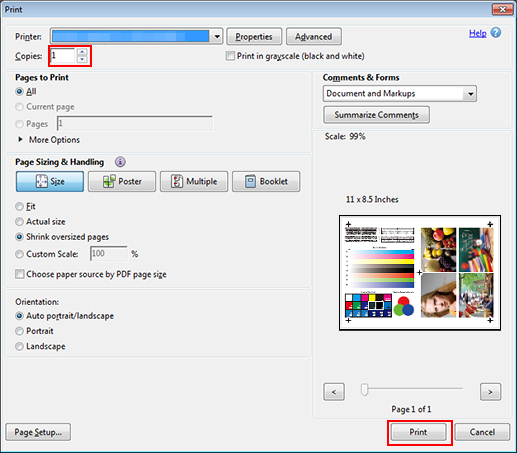
Explication supplémentaireIl est recommandé d'enregistrer les réglages de sortie couleur fréquemment utilisés dans la configuration des couleurs. (Voir À propos de la configuration des couleurs.)